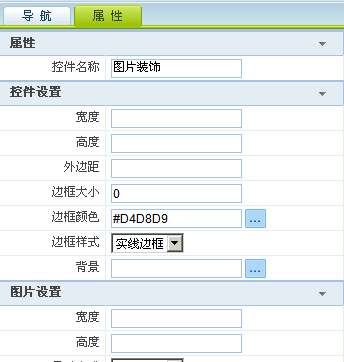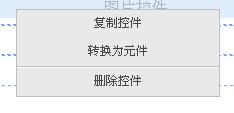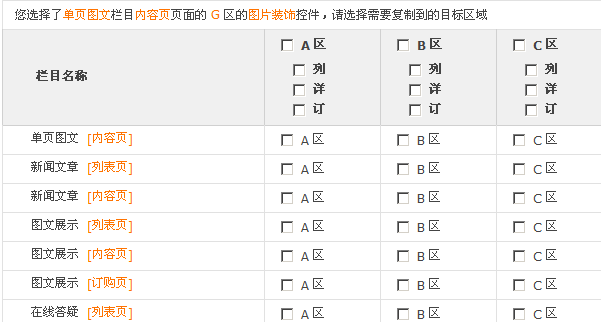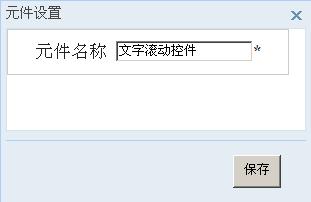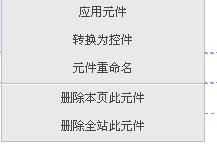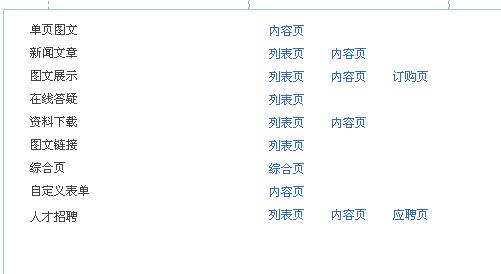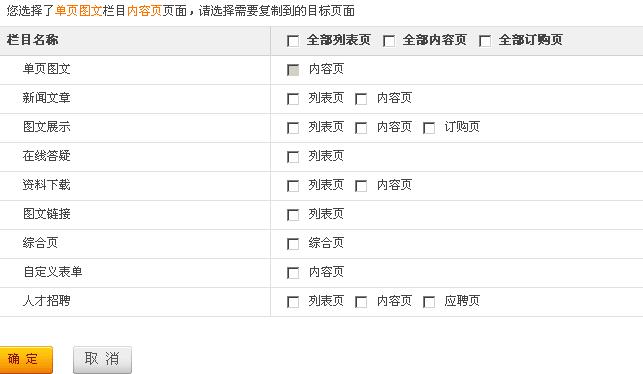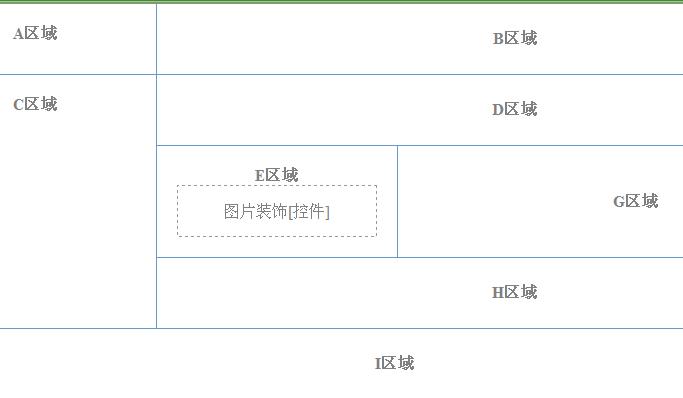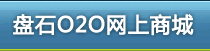
一,点击左侧导航中的【页面设计】,
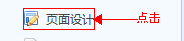
进入页面设计主页面,如图
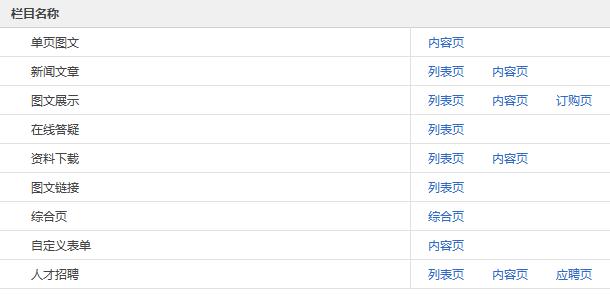
显示所有已建栏目,点击栏目后所列出的各个页面可以进入相应的设计页面。
二, 页面设计内容
进入设计页面,左侧内容显示为属性栏,右侧主页面显示当前页面的整体框架,页面下方显示几个功能按钮。
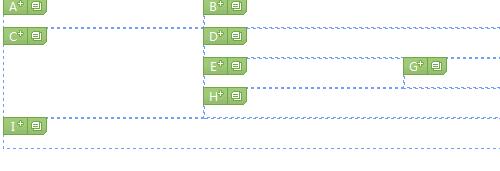
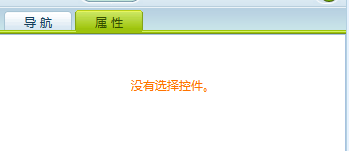
在没有选择任何控件的情况下属性栏位空。

三、添加控件,编辑控件属性。
点击区域的字母名称,弹出控件列表。
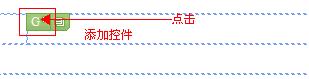
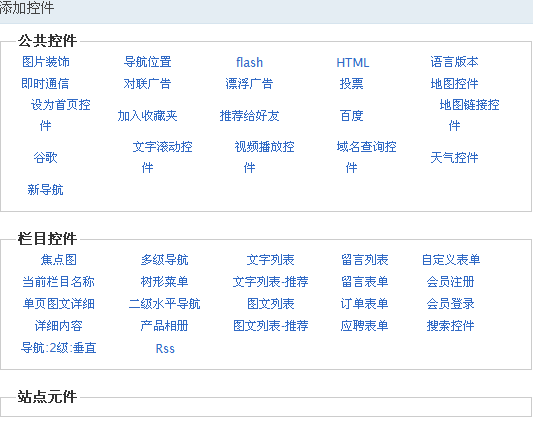
点击相应的空间,即可完成该控件的添加。
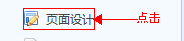
进入页面设计主页面,如图
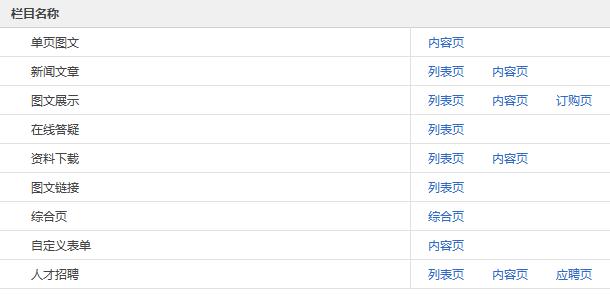
显示所有已建栏目,点击栏目后所列出的各个页面可以进入相应的设计页面。
二, 页面设计内容
进入设计页面,左侧内容显示为属性栏,右侧主页面显示当前页面的整体框架,页面下方显示几个功能按钮。
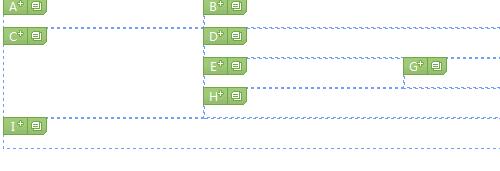
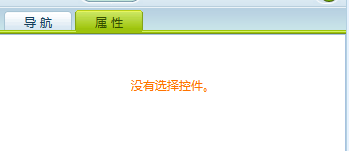
在没有选择任何控件的情况下属性栏位空。

三、添加控件,编辑控件属性。
点击区域的字母名称,弹出控件列表。
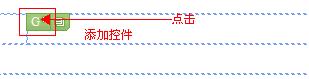
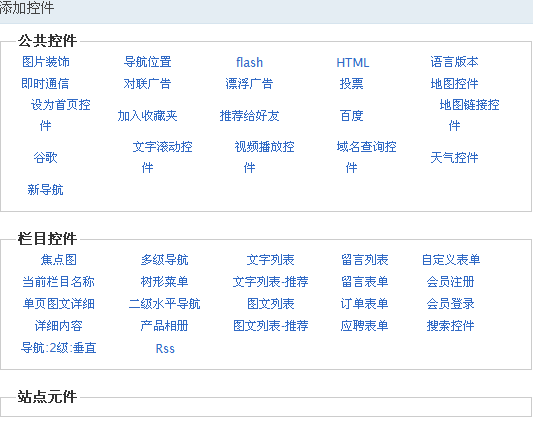
点击相应的空间,即可完成该控件的添加。